win10更新后win10开始菜单没反应的解决方法:
1、打开任务管理器(或者点击CTRL+Shift+ESC)
2、点击“文件” - “运行新任务”
3、请确保勾选”使用管理员身份创建这个任务“
4、输入:Powershell
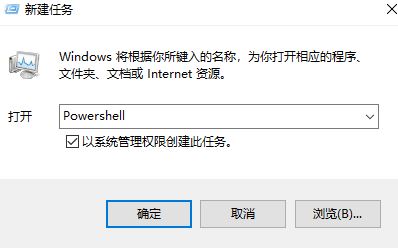
5、在Powershell中,输入以下两条命令:(两条都要回车)
$manifest = (Get-AppxPackage Microsoft.WindowsStore).InstallLocation + '\AppxManifest.xml' ; Add-AppxPackage -DisableDevelopmentMode -Register $manifest
Get-AppXPackage -AllUsers |Where-Object {$_.InstallLocation -like "*SystemApps*"}
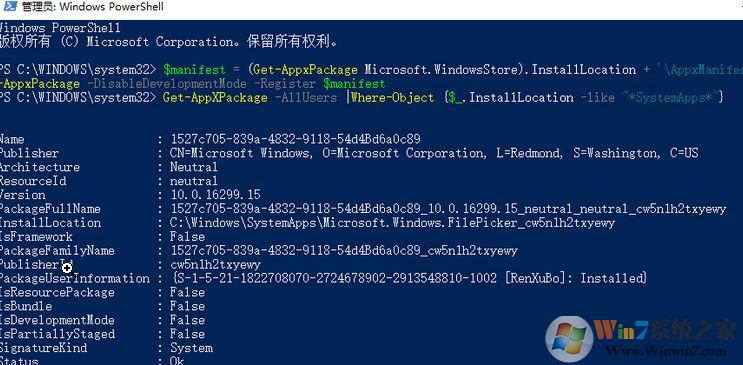
6、完成后关闭Powershell
7、重启您的计算机即可解决问题!
以上便是winwi7小编给大家分享介绍的关于win10系统更新后开始菜单失效没反应的解决方法!
以上便是winwi7小编给大家分享介绍的关于win10系统更新后开始菜单失效没反应的解决方法!
分享到:

